Maison >Tutoriel système >Série Windows >Que faire si la reconnaissance faciale Win11 ne fonctionne pas
Que faire si la reconnaissance faciale Win11 ne fonctionne pas
- WBOYWBOYWBOYWBOYWBOYWBOYWBOYWBOYWBOYWBOYWBOYWBOYWBavant
- 2024-03-13 16:01:14654parcourir
PHP Editor Strawberry vous propose aujourd'hui une solution à l'échec de la reconnaissance faciale Win11. Avec la popularité de Win11, la technologie de reconnaissance faciale est devenue un point fort, mais des problèmes d'utilisation surviennent parfois. Si votre fonction de reconnaissance faciale Win11 ne fonctionne pas correctement, pas de panique ! Cet article vous présentera la solution en détail, vous permettant de résoudre facilement le problème et de profiter de la commodité et du plaisir apportés par Win11.
Solution
1. Cliquez avec le bouton droit sur "Démarrer" dans la barre des tâches dans le coin inférieur gauche et sélectionnez "Gestionnaire de périphériques" dans la liste des options.
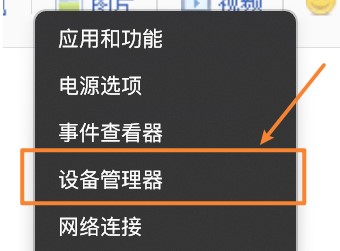
2. Après être entré dans la nouvelle interface, cliquez sur « Dispositifs biométriques » dans la colonne de gauche pour la développer.
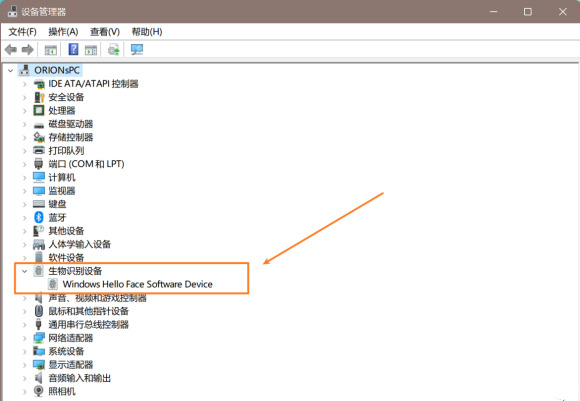
3. Cliquez ensuite avec le bouton droit sur "Périphérique logiciel Windows Hello Face" et sélectionnez "Désinstaller le périphérique".
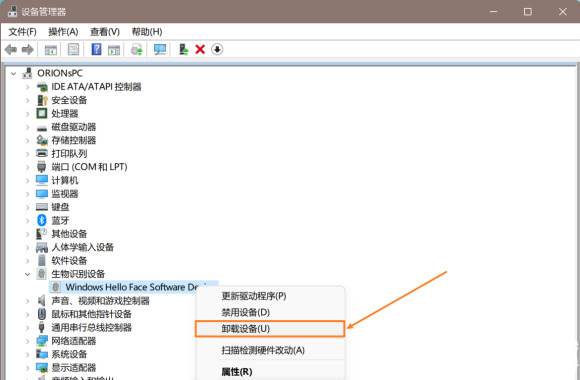
4. Une fois la désinstallation du pilote terminée, redémarrez simplement l'ordinateur.
Lecture approfondie
| Paramètres système | |||
| Tutoriel de modification du nom de compte Win11 | Opération Win 11Afficher les fenêtres cachées | Définir le disque USB pour démarrer | |
| gercer le didacticiel de réinstallation du système de clic de se solid afficher l'icône de l'ordinateur | |||
Ce qui précède est le contenu détaillé de. pour plus d'informations, suivez d'autres articles connexes sur le site Web de PHP en chinois!
Articles Liés
Voir plus- A quoi sert l'attribut cellpacing de la balise table ? Un article pour vous faire comprendre la propriété cellpacing
- Pourquoi la connexion par empreinte digitale ne peut-elle pas être utilisée dans WIN11 ?
- Un long article de 10 000 mots, vulgarisation scientifique sur les algorithmes et systèmes de reconnaissance faciale
- Python appelle l'API de reconnaissance faciale Baidu pour implémenter la fonction de reconnaissance faciale

